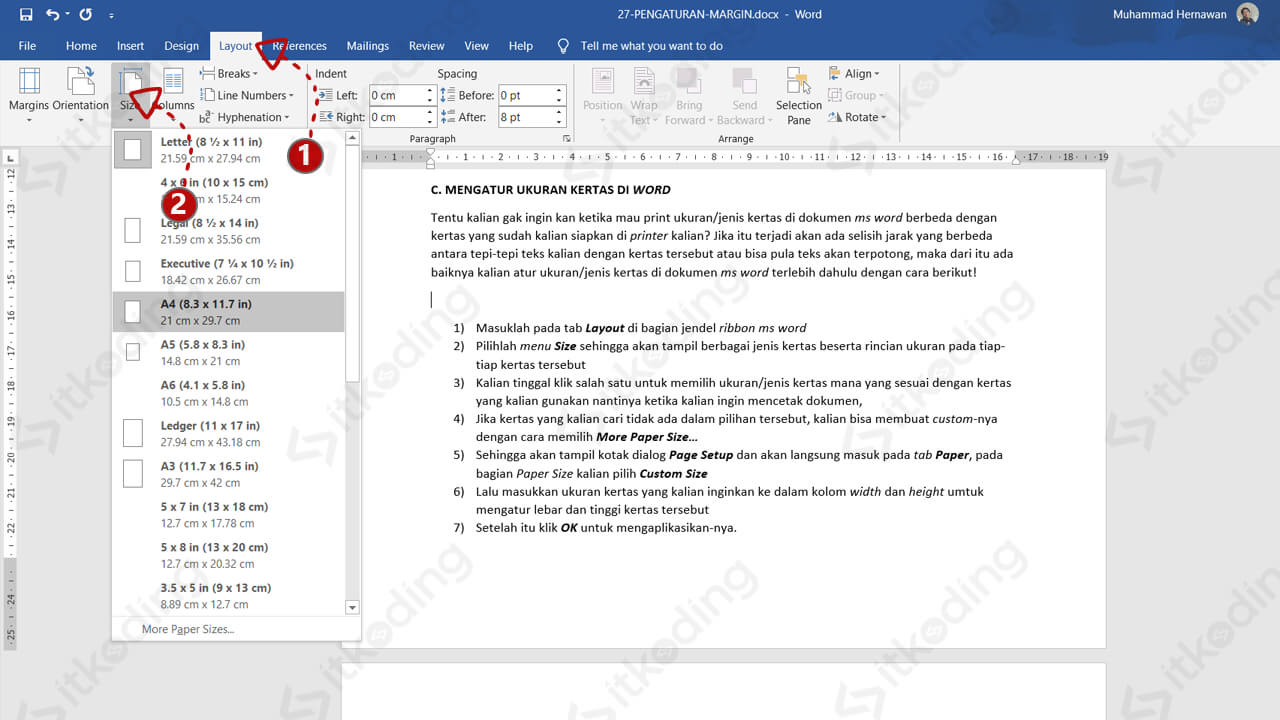
Seni Mengubah Ukuran Kertas Menjadi Panjang di Microsoft Word 2007: Panduan Lengkap untuk Dokumen Ekspansif
Dalam dunia pengolahan dokumen digital, Microsoft Word 2007 tetap menjadi pilihan yang andal bagi banyak pengguna. Meskipun telah ada versi yang lebih baru, pemahaman mendalam tentang fungsionalitasnya, termasuk penyesuaian ukuran kertas, tetap krusial. Salah satu kebutuhan yang sering muncul adalah mengubah ukuran kertas menjadi lebih panjang dari standar, memungkinkan pembuatan dokumen yang lebih besar, seperti poster, gulir informasi, atau bahkan desain grafis sederhana. Artikel ini akan membimbing Anda langkah demi langkah, dengan detail yang mendalam, tentang cara mencapai tujuan ini di Microsoft Word 2007, memastikan Anda dapat menguasai seni membuat dokumen yang ekspansif.
Mengapa Memilih Ukuran Kertas yang Lebih Panjang?
Sebelum kita masuk ke dalam teknis, mari kita pahami mengapa seseorang mungkin memilih untuk menggunakan ukuran kertas yang lebih panjang daripada dimensi standar seperti A4 atau Letter.
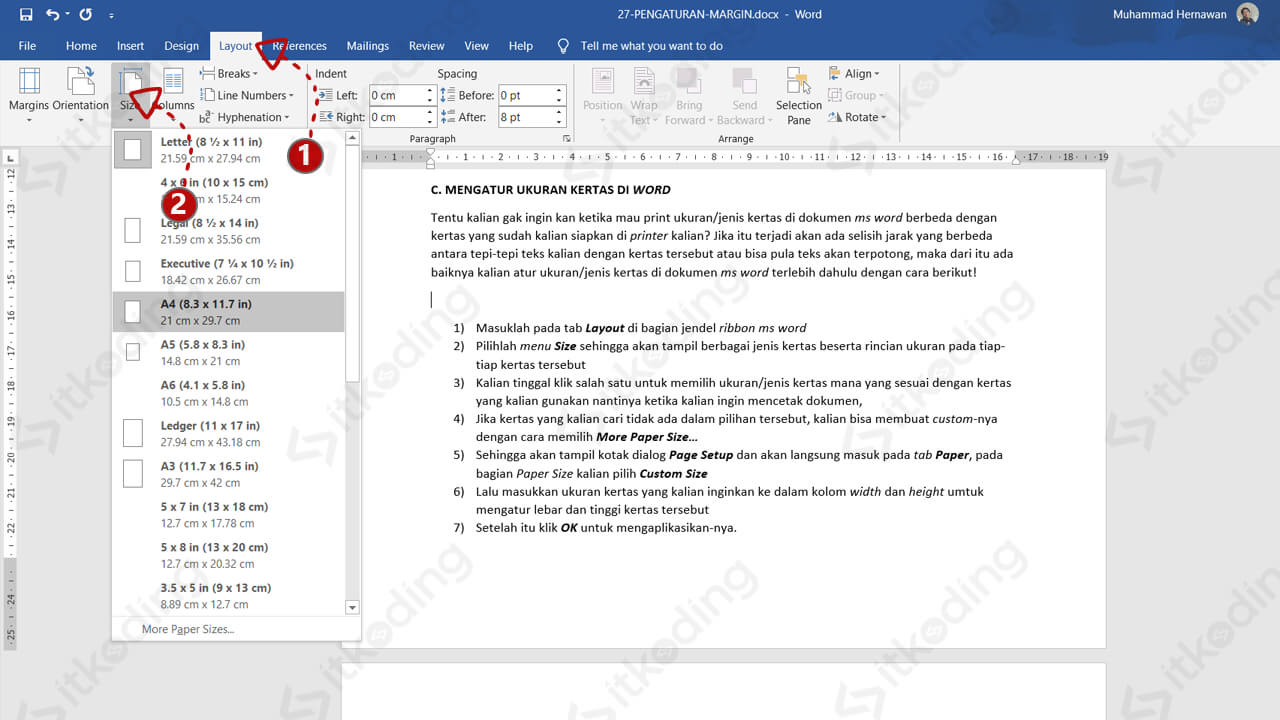
- Poster dan Banner: Untuk keperluan promosi, pengumuman, atau dekorasi, poster dan banner yang panjang seringkali menjadi pilihan utama.
- Infografis dan Diagram: Dokumen yang menampilkan informasi visual yang kompleks atau alur proses yang panjang dapat sangat terbantu dengan format yang lebih vertikal.
- Gulir Informasi (Scrolls): Dalam konteks artistik atau naratif, membuat dokumen yang menyerupai gulir kuno dapat memberikan sentuhan unik.
- Daftar Sangat Panjang: Daftar inventaris, jadwal acara yang rinci, atau daftar kontak yang ekstensif bisa lebih mudah dibaca dan dikelola dalam format memanjang.
- Desain Grafis Sederhana: Bagi yang tidak memiliki software desain grafis khusus, Word dapat digunakan untuk membuat elemen desain sederhana yang membutuhkan area kerja memanjang.
Memahami tujuan di balik kebutuhan ini akan membantu Anda dalam menentukan dimensi yang tepat dan bagaimana menata konten Anda secara efektif.
Memulai: Akses ke Pengaturan Halaman
Langkah pertama untuk mengubah ukuran kertas adalah dengan mengakses pengaturan tata letak halaman. Di Microsoft Word 2007, ini dapat dilakukan melalui tab "Page Layout".
- Buka Dokumen Anda: Mulai dengan membuka dokumen Microsoft Word 2007 yang ingin Anda ubah ukurannya, atau buka dokumen kosong jika Anda ingin memulai dari awal.
- Temukan Tab "Page Layout": Perhatikan bilah menu di bagian atas jendela Word. Cari tab yang bertuliskan "Page Layout". Klik tab ini untuk membuka grup perintah yang terkait dengan tata letak halaman.
Di dalam tab "Page Layout", Anda akan menemukan berbagai opsi untuk mengontrol tampilan dokumen Anda, termasuk orientasi, margin, ukuran, dan kolom. Untuk kebutuhan kita, "Size" adalah opsi yang paling relevan.
Mengubah Ukuran Kertas: Opsi yang Tersedia
Setelah Anda mengklik "Size" di tab "Page Layout", sebuah menu dropdown akan muncul, menampilkan berbagai ukuran kertas standar yang umum digunakan, seperti A4, Letter, Legal, dan lainnya. Namun, untuk membuat ukuran yang lebih panjang dari standar, kita perlu mencari opsi yang lebih spesifik.
- Pilih "More Paper Sizes…": Di bagian bawah menu dropdown "Size", Anda akan menemukan opsi "More Paper Sizes…". Klik opsi ini untuk membuka jendela dialog "Page Setup".
Jendela "Page Setup" adalah pusat kendali untuk semua pengaturan halaman Anda, termasuk ukuran, margin, tata letak, dan bahkan opsi pencetakan.
Menyesuaikan Ukuran Kertas Secara Manual
Sekarang kita berada di jendela "Page Setup", yang memiliki tiga tab: "Margins", "Paper", dan "Layout". Untuk mengubah ukuran kertas, kita akan fokus pada tab "Paper".
- Pilih Tab "Paper": Klik pada tab "Paper" di bagian atas jendela "Page Setup".
- Temukan Bagian "Paper size": Di dalam tab "Paper", Anda akan melihat bagian yang berjudul "Paper size". Di sini, Anda akan melihat dropdown yang menampilkan ukuran kertas yang dipilih saat ini.
- Pilih "Custom Size": Untuk membuat ukuran kertas yang tidak standar, Anda perlu memilih opsi "Custom Size" dari dropdown "Paper size". Setelah Anda memilih ini, dua kotak input baru akan muncul di bawahnya: "Width" dan "Height".
Ini adalah bagian krusial di mana Anda akan mendefinisikan dimensi baru untuk kertas Anda.
Menentukan Lebar (Width) dan Tinggi (Height)
Saat Anda memilih "Custom Size", Anda memiliki kontrol penuh atas lebar dan tinggi dokumen Anda.
- Lebar (Width): Untuk membuat kertas menjadi lebih panjang secara vertikal, biasanya Anda ingin mempertahankan lebar standar atau sedikit mempersempitnya, tergantung pada tujuan desain Anda. Jika Anda ingin membuat poster vertikal, lebar yang umum adalah lebar kertas standar (misalnya, 21 cm untuk A4 atau 8.5 inci untuk Letter).
- Tinggi (Height): Inilah bagian di mana Anda akan memasukkan dimensi yang lebih besar untuk membuat kertas menjadi memanjang. Anda dapat memasukkan nilai numerik yang Anda inginkan.
Contoh Praktis:
Misalkan Anda ingin membuat dokumen yang tingginya dua kali lipat dari ukuran A4 standar. Ukuran A4 memiliki lebar 21 cm dan tinggi 29.7 cm.
-
Jika Anda ingin lebar tetap sama dan tinggi diperpanjang:
- Width: 21 cm
- Height: 59.4 cm (29.7 cm x 2)
-
Jika Anda ingin membuat poster yang lebih lebar dan memanjang:
- Width: 42 cm (dua kali lebar A4)
- Height: 59.4 cm (dua kali tinggi A4, membuat proporsi persegi panjang)
Satuan Ukuran:
Di Microsoft Word 2007, Anda dapat menentukan satuan ukuran. Biasanya, satuan default adalah inci atau sentimeter, tergantung pada pengaturan regional komputer Anda. Anda bisa mengetikkan nilai numerik diikuti dengan satuan, misalnya:
50 cm20 in1000 pt(points)700 mm(millimeters)
Word akan secara otomatis mengkonversi satuan tersebut ke satuan default sistem Anda jika Anda tidak menentukannya. Namun, untuk kejelasan, disarankan untuk selalu menentukan satuan yang Anda gunakan.
Mengkonfirmasi Perubahan
Setelah Anda memasukkan nilai "Width" dan "Height" yang diinginkan, Anda perlu mengkonfirmasi perubahan tersebut.
- Klik "OK": Di bagian bawah jendela "Page Setup", klik tombol "OK".
Perubahan ukuran kertas Anda sekarang akan diterapkan pada dokumen Anda. Anda akan melihat area kerja di layar Anda menyesuaikan ukurannya. Perlu diingat bahwa area kerja yang Anda lihat di layar mungkin tidak selalu mencerminkan secara sempurna bagaimana dokumen akan dicetak jika printer Anda tidak mendukung ukuran tersebut, tetapi untuk keperluan desain dan penataan, ini adalah langkah yang benar.
Pertimbangan Penting Saat Bekerja dengan Ukuran Kertas Panjang
Mengubah ukuran kertas menjadi panjang menghadirkan beberapa pertimbangan unik yang perlu Anda pikirkan:
-
Tujuan Pencetakan:
- Printer yang Mendukung: Tidak semua printer mampu mencetak ukuran kertas yang sangat panjang. Pastikan printer yang akan Anda gunakan mendukung dimensi kustom yang Anda buat. Jika tidak, Anda mungkin perlu mencetak dokumen Anda dalam beberapa bagian dan menyambungkannya, atau menggunakan layanan percetakan profesional.
- Ukuran Kertas Maksimal Printer: Periksa spesifikasi printer Anda untuk mengetahui ukuran kertas maksimal yang didukung. Ini akan membantu Anda menetapkan batas atas untuk dimensi kustom Anda.
-
Penataan Konten:
- Alur Baca: Untuk dokumen yang sangat panjang, alur baca menjadi sangat penting. Pastikan konten Anda mengalir secara logis dari atas ke bawah. Gunakan judul, subjudul, dan spasi untuk memecah teks dan membuatnya lebih mudah dicerna.
- Visualisasi: Gambar, grafik, dan elemen visual lainnya perlu ditata dengan hati-hati agar tidak terlihat terlalu meregang atau terdistorsi. Pertimbangkan bagaimana mereka akan ditempatkan di sepanjang area kerja yang memanjang.
- Kolom (Columns): Meskipun Anda membuat kertas memanjang, Anda masih bisa menggunakan fitur kolom di Word untuk mengatur teks dalam beberapa kolom vertikal. Ini bisa sangat membantu untuk membaca teks yang panjang. Untuk melakukan ini, pergi ke tab "Page Layout" > "Columns" dan pilih jumlah kolom yang Anda inginkan. Anda juga bisa memilih "More Columns…" untuk opsi yang lebih detail.
-
Margin:
- Atur Margin yang Sesuai: Margin yang terlalu sempit pada dokumen yang sangat panjang dapat membuat tampilan berantakan. Sesuaikan margin Anda agar memberikan ruang yang cukup di sekitar konten Anda. Anda dapat mengatur margin di tab "Margins" pada jendela "Page Setup".
-
Orientasi Halaman:
- Potret vs. Lanskap: Meskipun kita berbicara tentang "memanjangkan" kertas, ini biasanya berarti mengubah dimensi vertikal pada orientasi potret. Namun, jika Anda menginginkan lebar yang ekstrem, Anda mungkin perlu mempertimbangkan orientasi lanskap dengan lebar yang sangat besar. Pilihan ini juga tersedia di tab "Page Layout" atau di tab "Margins" dalam jendela "Page Setup".
-
Penggunaan Ruang Kerja:
- Perluas Jendela Word: Terkadang, jendela Word Anda mungkin tidak secara otomatis memperluas untuk menampilkan seluruh area kerja yang panjang. Anda dapat menarik tepi bawah jendela Word untuk membuatnya lebih besar agar Anda dapat melihat lebih banyak dari dokumen Anda sekaligus.
- Mode Tampilan: Pertimbangkan untuk menggunakan mode tampilan yang berbeda. Mode "Print Layout" (yang biasanya aktif secara default) adalah yang paling relevan karena menunjukkan bagaimana dokumen Anda akan terlihat saat dicetak.
Contoh Penggunaan Fitur Lain untuk Dokumen Panjang
Setelah ukuran kertas diatur, Anda mungkin ingin memanfaatkan fitur Word lainnya untuk memaksimalkan dokumen panjang Anda:
- Menambahkan Header dan Footer: Header dan footer dapat menjadi tempat yang baik untuk nomor halaman, judul dokumen, atau informasi penting lainnya. Anda dapat mengaksesnya melalui tab "Insert" > "Header" atau "Footer". Untuk dokumen yang sangat panjang, nomor halaman menjadi sangat penting.
- Page Breaks (Pemisah Halaman): Jika Anda ingin memulai bagian baru pada titik tertentu atau memastikan konten tertentu tidak terpotong secara aneh, gunakan pemisah halaman. Pergi ke tab "Page Layout" > "Breaks" > "Page".
- Watermark (Tanda Air): Untuk dokumen seperti draf atau materi hak cipta, Anda dapat menambahkan tanda air. Pergi ke tab "Page Layout" > "Watermark".
Kesimpulan
Mengubah ukuran kertas menjadi panjang di Microsoft Word 2007 adalah proses yang relatif sederhana namun membuka banyak kemungkinan kreatif dan fungsional. Dengan mengikuti langkah-langkah yang diuraikan dalam panduan ini, Anda dapat dengan mudah menyesuaikan dimensi dokumen Anda untuk berbagai keperluan, mulai dari poster promosi hingga infografis yang mendalam. Ingatlah untuk selalu mempertimbangkan tujuan pencetakan Anda, menata konten Anda dengan cermat, dan memanfaatkan fitur-fitur Word lainnya untuk menciptakan dokumen yang tidak hanya berukuran unik, tetapi juga efektif dan profesional. Dengan penguasaan fitur ini, Microsoft Word 2007 tetap menjadi alat yang kuat untuk mewujudkan ide-ide dokumen Anda yang paling ambisius.